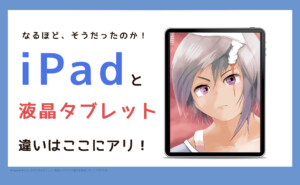どうも、たれっと(@tarretworks)です。
「液晶タブレット」って何を指しているのかわかりますか。
「iPad?」と思われた方は残念ながら、不正解です!
iPadは、「タブレット型端末(ほかにも呼び方があります)」と呼び、そのデバイス単体で起動できる、言わばスマートフォンとノートパソコンを足して2で割ったようなもののことを指します。
ということで、今回は液晶タブレットとiPadの違いについて説明したいと思います。
液晶タブレットとiPadの違い

もう冒頭で疑問は解決していますが、さらに深堀りしていきますね。
例えば、私はイラストを描いてたりしますが、イラストに焦点を当てるとしましょう。イラストを描く場合は、アナログかデジタルかを選択できますよね。
アナログで絵を描くというのは、大昔から行われて来た手法です。描く道具(鉛筆やペン、筆など)と描く場所(紙など)があればイラストを描くことができますね。
もともとiPadをはじめとするタブレット型端末が世の中に溢れかえる以前、液晶タブレットの存在も勿論ありません。
 たれっと
たれっとさて、突然ですが問題です。



ふぁっ!?



液晶タブレット以前に、デジタルに移行した人が用いたものはなんでしょうか。



ふん、楽勝だな…
ご存知の方にはカンタンな質問かもしれませんが、
正解はパソコンとペンタブレットですね!



ゆうしゃって何…
ペンタブレットとは
ペンタブレットは、今ではドローイング・タブレット 、デジタル・アート・ボードとも呼ばれることがありますが、元々建築業界で利用されるCAD用の座標入力機器として使われていたんですよ。



ほぇ〜そうだったのか。
ペンタブレットは、基本的にパソコンに接続しなければ利用することができません。
正確には、パソコンに接続されたディスプレイを介して、認識できるようになります。
要は、パソコンの周辺機器という位置づけですね。本当に素晴らしい技術だと思います。
上記にあげたペンタブレットと、液晶ディスプレイがコラボして誕生したのが「液晶タブレット」なのです。ディスプレイに直接描画できるところが最大のメリットです。
液晶タブレットとiPadの描き心地は?
動画にて解説してますので、まずはご覧ください。
検証している端末はiPad pro 12.9インチ(第5世代)とWacom cintiq 16になります。ほんとはcintiq proと比較したかったのですが、値段が高いので無理です。笑
どちらが描きやすいかと言われれば、ディスプレイが広大で描きやすいワコムの液晶タブレットの方が描きやすいです。
(ペン先の消耗が早いけど)一つ線を描くだけでも違いがわかるってもんです。
今では、Apple Pencilのペン先も色んな種類があって、私は「これだ!」というペン先を見つけてしまったので、絵を描くのは、いつもiPad Pro with Apple Pencilに落ち着いちゃいました。


大型量販店には今はもうあまり見かけないですけど、試し書きができるコーナーとかあったりもしますし、一度試してみてはいかがでしょうか。
あとは、あまり知られていないかもしれませんが、ガジェット専門のモノカリさんで機材レンタルして、試すっていう手もありますね。
お試しでレンタルしてみて、気に入った時はそのまま自分のものにすることもできちゃうので、特にアフィリエイターさんには重宝するサービスなのでは。
私はレンタルするなら、買いますけど。笑
ぜひ活用してみてくださいね。
デメリットを逆に活かす
私が現在使用しているのは、老舗メーカーのワコム社が販売中のCintiq 16ですが、こちらも液晶タブレットになります。
私はこれまでペンタブレットを利用したことがない新参者なのですが、4Kモニターでイラストを描いた方が細かいところまで描写できるよねと思いつき、このCintiq 16を液晶タブレットなのに、「ペンタブレット」として活用するといったのメリットをあえてデメリットにしてしまうことをしています。
初めは、手元で描く感覚とそれがディスプレイに反映されるのが中々感覚をつかめなくて難しかったのですが、慣れてくると意外と描きやすいんです。大きな絵を描くときは特に良いですね!
まとめ
もし、タブレット端末か液晶タブレットかで購入を悩まれている方がいらっしゃったら、まずはパソコンの有無が一つの分岐点になります。
値段的には、液晶タブレットのエントリーモデル的な立ち位置の機種を選ぶのが良いかと思います。


iPadでしたらできればproをオススメします。描き心地がまったく違いますよ!


それでは。